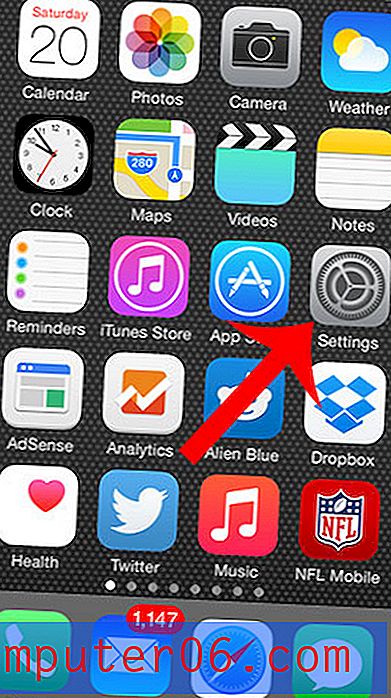Kā izveidot nosaukto diapazonu Google izklājlapās
Formulas ir fantastiska izklājlapu lietojumprogrammu funkcija, kas ļauj ātri veikt matemātiskas operācijas šūnās. šo formulu raksturs pat padara to par tādu, ka jūs varat mainīt vērtību vienā no šīm šūnām, un tas automātiski atjauninās formulas rezultātu.
Parasti, izmantojot formulu, jādefinē šūnu diapazons, taču funkcija ar nosaukumu Named diapazoni šo darbību var padarīt nedaudz vienkāršāku, ja vēlaties kādu laiku ietaupīt ar diapazoniem, kurus izmantojat daudz. Tālāk sniegtais ceļvedis parādīs, kā lietotnē Google izklājlapas izveidot un izmantot nosaukumu Named.
Kā iestatīt Google izklājlapu nosaukto diapazonu
Šajā rakstā norādītās darbības parādīs, kā izveidot izveidoto diapazonu Google izklājlapu izklājlapā no šajā lapā esošo datu grupas. Pēc tam jūs varēsit atsaukties uz šo nosaukto diapazonu pēc nosaukuma, kuru izveidojat, kad to izmantojat formulās.
Uzziniet, kā apvienot šūnas Google izklājlapās, ja esat to izdarījis programmā Excel, bet jums ir grūtības atrast opciju Google izklājlapu lietotnē.
1. darbība: dodieties uz savu Google disku vietnē https://drive.google.com/drive/my-drive un atveriet izklājlapu, kurā ir dati, kurus vēlaties iestatīt kā nosauktu diapazonu.
2. solis: atlasiet šūnas, kurās ir dati nosauktajam diapazonam.

3. solis: loga augšdaļā noklikšķiniet uz opcijas Dati, pēc tam noklikšķiniet uz opcijas Nosauktie diapazoni .
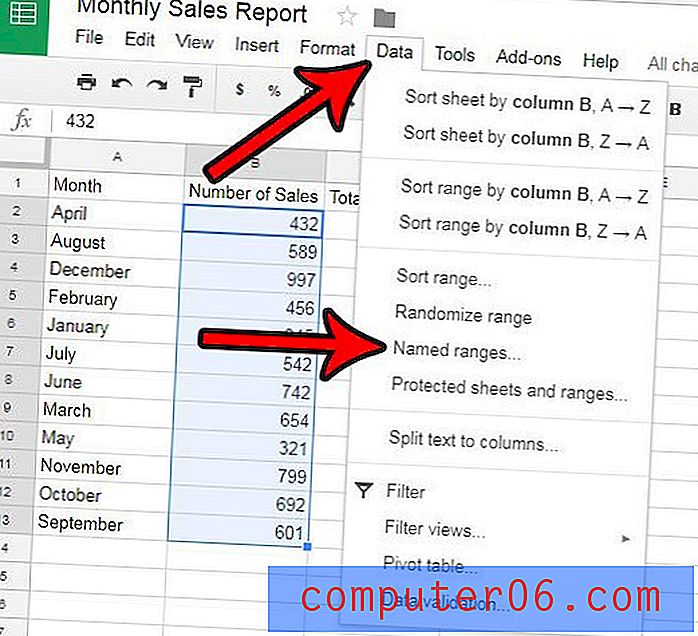
4. solis: ievadiet nosauktā diapazona nosaukumu kolonnas augšējā laukā loga labajā pusē un pēc tam noklikšķiniet uz pogas Gatavs .

5. solis. Pēc tam šo nosaukto diapazonu var izmantot šūnu atsauču vietā, kuras iepriekš esat izmantojis formulās. Piemēram, zemāk redzamajā attēlā es varu iegūt nosauktā diapazona summu, šūnā ierakstot = SUM (MonthlySales), nevis = SUM (B2: B13) formulu, kas man būtu bijusi jāizmanto iepriekš. Tas var būt reālā laika taupītājs, ja jums ir atkārtoti jāizmanto tas pats šūnu diapazons vairākās formulās vai ja diapazona atlase prasa laiku.
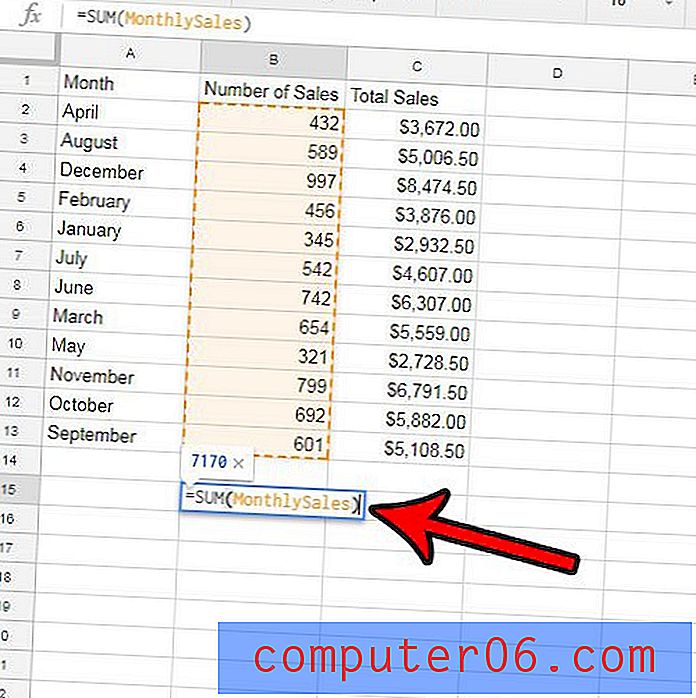
Vai jūsu skola vai darbs pieprasa, lai jūs iesniedzat Excel failus, bet jums nav Excel? Uzziniet, kā eksportēt Excel failus no Google izklājlapām, izmantojot ātru procesu.